14 απόλυτες διορθώσεις για το iPhone 13 Χωρίς ήχο στις κλήσεις
Οι χρήστες iPhone επιλέγουν τα τηλέφωνά τους για την ομαλή διεπαφή χρήστη και την υποδειγματική απόδοση. Συχνά είναι δυσάρεστο να βλέπεις μια τεχνολογική αστοχία όπως το κουμπί έντασης ήχου να μην λειτουργεί, η επιλογή μεγαφώνου να μην λειτουργεί κατά τη διάρκεια των κλήσεων. Ένα κοινό πρόβλημα που αντιμετωπίζουν οι χρήστες είναι το iPhone 13 χωρίς ήχο στις κλήσεις.
Εάν ακούτε παραμορφωμένες φωνές ή αν δεν μπορείτε να ακούσετε τον τόνο κλήσης. Εάν δεν μπορείτε να ακούσετε τι σας λέει ο άλλος. Μην ανησυχείτε εάν ο ήχος του iPhone σας δεν λειτουργεί κατά τη διάρκεια των κλήσεων.
Μπορείτε να δοκιμάσετε τις παρακάτω μεθόδους για να διορθώσετε το πρόβλημα προτού επικοινωνήσετε με την Υποστήριξη της Apple για βοήθεια.
Μέρος 1: Διορθώστε το iPhone 13 Χωρίς ήχο στις κλήσεις με λίγα κλικ – Χρησιμοποιώντας το Dr. Fone- System Repair (iOS)
Τα καλά νέα είναι ότι μπορούμε να εκτελέσουμε μερικές δικές μας επιδιορθώσεις πριν τρέξουμε στο κατάστημα της Apple. Εδώ είναι που Ο Dr. Fone του Wondershare Το DrFoneTool προσφέρει προηγμένες δυνατότητες όπως ανάκτηση δεδομένων διαγραμμένων επαφών, εικόνων, μηνυμάτων και βίντεο. Μπορεί να βοηθήσει με τη μεταφορά WhatsApp, τη δημιουργία αντιγράφων ασφαλείας τηλεφώνου και το ξεκλείδωμα της οθόνης.
Η εστίασή μας είναι η χρήση του Επισκευή του συστήματος λειτουργία για να διασφαλίσει ότι ο Dr. Fone μπορεί να διορθώσει το πρόβλημα χωρίς ήχο στο iPhone 13.
Βήμα 1: Το πρώτο βήμα σε αυτή τη διαδικασία είναι η λήψη του Dr. Fone – System Repair (iOS) από τον επίσημο ιστότοπο στον υπολογιστή σας. Εγκαταστήστε το λογισμικό και ανοίξτε το στο ‘Home’ μετά την εγκατάσταση.

Συνδέστε το τηλέφωνό σας στον υπολογιστή. Ο Dr. Fone θα εντοπίσει το iPhone σας. Μπορείτε να χρησιμοποιήσετε την επιλογή «Επισκευή συστήματος» τώρα.
Βήμα 2: Αφού επιλέξετε την επιλογή Επιδιόρθωση συστήματος, ανοίγει ένα παράθυρο διαλόγου. Έχει δύο επιλογές. Η πρώτη είναι η «Τυπική λειτουργία». Το άλλο είναι η ‘Προηγμένη λειτουργία’.

Στο τυπικό μοντέλο, μπορείτε να αντιμετωπίσετε τα περισσότερα προβλήματα συστήματος. Μπορεί να είναι το iPhone σας που κολλάει στο λογότυπο της Apple, το πρόβλημα της μαύρης οθόνης. Μπορείτε επίσης να επιλύσετε το πρόβλημα του iPhone χωρίς ήχο στις κλήσεις χωρίς να χάσετε δεδομένα τηλεφώνου.
Εάν το τυπικό μοντέλο αποτύχει, μπορείτε να χρησιμοποιήσετε την προηγμένη λειτουργία. Η προηγμένη λειτουργία χρησιμοποιείται για τη διόρθωση πιο εκτεταμένων προβλημάτων iOS του συστήματος. Ωστόσο, ένα μειονέκτημα είναι ότι διαγράφει τα δεδομένα της συσκευής.
Βήμα 3: Εάν πρέπει να χρησιμοποιήσετε την προηγμένη λειτουργία, χρειάζεται λήψη υλικολογισμικού iOS για να λειτουργήσει.

Και το υλικολογισμικό πρέπει επίσης να επαληθευτεί. Περιμένετε υπομονετικά. Μόλις επαληθευτεί, προχωρήστε στο επόμενο βήμα.

Μόλις επαληθευτεί το υλικολογισμικό iOS, ανοίγει το παράθυρο διαλόγου με την επιλογή ‘Επιδιόρθωση τώρα’. Με αυτήν την επιλογή, το λογισμικό στοχεύει να διορθώσει το πρόβλημα στη συσκευή σας. Μόλις εντοπιστεί και επιλυθεί το πρόβλημα, μπορείτε να χρησιμοποιήσετε ξανά τη συσκευή σας.
Βήμα 4: Μόλις ολοκληρωθεί η επισκευή του συστήματος υλικολογισμικού iOS, κοιτάξτε τη συσκευή για να δείτε εάν το ηχείο λειτουργεί κατά τη διάρκεια των κλήσεων ή όχι. Η ομορφιά αυτού του λογισμικού είναι ότι θα διορθώσει το μη ήχο του iPhone σας κατά τη διάρκεια ζητημάτων κλήσεων και οποιωνδήποτε άλλων προβλημάτων μπορεί να έχει το iPhone σας.

Μέρος 2: Άλλες 13 πιθανές επιδιορθώσεις στο iPhone 13 Πρόβλημα χωρίς ήχο στις κλήσεις
Εάν θέλετε να μάθετε μερικές άλλες επιδιορθώσεις σε αυτά τα ζητήματα, μπορείτε να χρησιμοποιήσετε οποιαδήποτε από τις παρακάτω ιδέες. Έχουν σχεδιαστεί για να είναι μια γρήγορη λύση με ελάχιστη προσπάθεια από εσάς.
1. Επανεκκινήστε το iPhone 13: Η επανεκκίνηση του τηλεφώνου σας μπορεί να λύσει τυχόν δυσλειτουργίες ή προβλήματα φόρτωσης του τηλεφώνου σας. Ένας εύκολος τρόπος για να επανεκκινήσετε το iPhone 13 σας είναι να πατήσετε τρία κουμπιά. Πατήστε το κουμπί Αύξηση έντασης ήχου ή το κουμπί Μείωση έντασης και το Πλαϊνό κουμπί. Συνεχίστε να πατάτε το κουμπί μέχρι να δείτε το ρυθμιστικό «Απενεργοποίηση». Στη συνέχεια, σύρετε το ρυθμιστικό για να απενεργοποιήσετε το iPhone 13. Αφού απενεργοποιηθεί το iPhone 13, πατήστε και κρατήστε πατημένο το πλευρικό κουμπί ξανά μέχρι να εμφανιστεί το λογότυπο της Apple για να το ενεργοποιήσετε.
2. Αυξήστε την ένταση: Μερικές φορές, μπορεί να έχετε δάχτυλα πεταλούδας και μπορεί κατά λάθος να θέσετε το τηλέφωνό σας σε σίγαση. Μπορείτε απλώς να το ελέγξετε πατώντας τα κουμπιά αύξησης και μείωσης έντασης για να το αποφύγετε.
3. Αφαιρέστε τη θήκη του iPhone 13: Όταν η μπαταρία του τηλεφώνου σας υπερθερμαίνεται με το κάλυμμα ανοιχτό, έχει τη δυνατότητα να υποβαθμίσει την απόδοση του τηλεφώνου σας. Μπορεί να μειώσει τη διάρκεια ζωής της μπαταρίας, την ικανότητα απόδοσης και την ισχύ του σήματος. Η αφαίρεση της θήκης μπορεί να βοηθήσει το τηλέφωνό σας να κρυώσει. Μπορεί να αποτρέψει την καθυστέρηση των λειτουργιών του τηλεφώνου σας.
4. Κλείστε τις εφαρμογές που εκτελεί το iPhone 13 σας: Όταν εκτελούνται άλλες εφαρμογές στη συσκευή σας, η επεξεργασία του τηλεφώνου σας μπορεί να χτυπήσει. Αυτό μπορεί να σημαίνει ότι το τηλέφωνο θα θυσιάσει ορισμένες λειτουργίες υπέρ άλλων. Έτσι, μπορείτε να επιλέξετε να διαγράψετε εφαρμογές από τη μνήμη του τηλεφώνου σας. Κλείστε όλες τις ανοιχτές εφαρμογές και καλέστε ξανά. Σε πολλές περιπτώσεις, αυτό μπορεί να είναι αρκετό για να ξεκαθαρίσει το ζήτημα.
5. Καθαρίστε τον δέκτη iPhone: Όταν το τηλέφωνό σας χρησιμοποιείται συνεχώς, μπορεί να μην παρατηρήσετε τη συγκέντρωση σκόνης. Έτσι μπορεί περιστασιακά να βοηθήσει στον φυσικό καθαρισμό των υπολειμμάτων στις θύρες φόρτισης, τα ηχεία και τις υποδοχές μικροφώνου. Μπορείτε να το κάνετε αυτό με έναν από τους δύο τρόπους. Μπορείτε να χρησιμοποιήσετε μια λεπτή βούρτσα με μαλακές τρίχες για να καθαρίσετε τα υπολείμματα.
Μη χρησιμοποιείτε αιχμηρά αντικείμενα όπως καρφίτσες ή βελόνες. Οι θύρες είναι ευαίσθητες και πρέπει να αντιμετωπίζονται ως τέτοιες. Ένας άλλος τρόπος που μπορείτε να καθαρίσετε είναι φυσώντας αέρα στο ηχείο. Μην φυσάτε αέρα απευθείας στο ηχείο. πέρα από τα λιμάνια είναι μια χαρά.
6. Απενεργοποιήστε το Bluetooth. Μπορείτε συχνά να χρησιμοποιήσετε ακουστικά Bluetooth και να ξεχάσετε να αποσυνδεθείτε. Συμβαίνει στους καλύτερους ανθρώπους. Για να το αντιμετωπίσετε, σύρετε προς τα επάνω για να εμφανιστεί το εικονίδιο Bluetooth. Είναι στα δεξιά του εικονιδίου wifi. Εάν το εικονίδιο είναι αναμμένο με μπλε χρώμα, επιλέξτε το για να το απενεργοποιήσετε. Ελέγξτε για να δείτε εάν το πρόβλημα επιλύεται μόνο του. Μπορείτε επίσης να μεταβείτε στις ‘Ρυθμίσεις’, να επιλέξετε ‘Bluetooth’ και να το απενεργοποιήσετε.
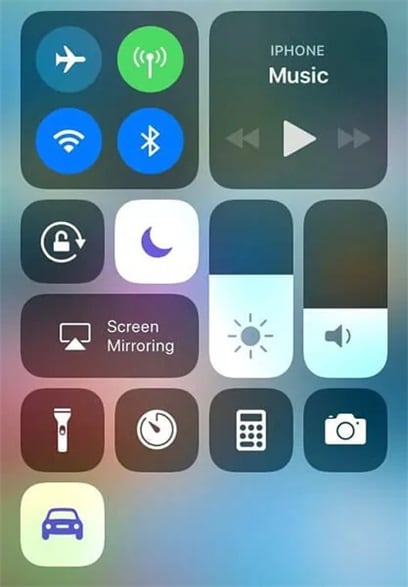
7. Έξοδος από τη λειτουργία ακουστικών: Ένας λόγος για τον οποίο αντιμετωπίζετε προβλήματα με τον ήχο μπορεί να είναι επειδή το τηλέφωνό σας έχει κολλήσει σε λειτουργία ακουστικών. Μπορείτε να το διορθώσετε γρήγορα. Μεταβείτε στις ‘Ρυθμίσεις’ στο iPhone σας, επιλέξτε ‘Ήχοι και Απτικά’. Ακολουθήστε αυτό επιλέγοντας «Ασφάλεια ακουστικών». Εκεί μπορείτε να δείτε το κουμπί «Ειδοποίηση ακουστικών». Ενεργοποιήστε και απενεργοποιήστε το για να διορθώσετε τυχόν προβλήματα με τον ήχο στις κλήσεις που μπορεί να έχετε.
8. Ενημερώστε το IOS: Για να ενημερώσετε το λογισμικό σας, μεταβείτε στις Ρυθμίσεις. Πατήστε «Γενικά» και μετά «Ενημέρωση λογισμικού». Επιλέξτε Αυτόματες ενημερώσεις και ακολουθήστε επιλέγοντας «Λήψη ενημερώσεων iOS». Εγκατάσταση iOS Ενημερώσεις θα πρέπει να είναι ενεργοποιημένες. Το iPhone θα ενημερωθεί αυτόματα στην πιο πρόσφατη έκδοση του iOS.
9. Επαναφορά εργοστασιακών ρυθμίσεων iPhone 13: Πριν ξεκινήσετε, θα πρέπει να δημιουργήσετε αντίγραφα ασφαλείας σημαντικών δεδομένων για να μην τα χάσετε κατά την επαναφορά. Στο iPhone 13, έχετε δύο επιλογές για να επαναφέρετε τα δεδομένα σας. Το ένα σάς επιτρέπει να κάνετε επαναφορά εργοστασιακών ρυθμίσεων και το άλλο να κάνετε επαναφορά διατηρώντας τα δεδομένα σας.

DrFoneTool – Δημιουργία αντιγράφων ασφαλείας τηλεφώνου (iOS)
Δημιουργήστε επιλεκτικά αντίγραφα ασφαλείας των επαφών σας στο iPhone σε 3 λεπτά!
- Κάντε ένα κλικ για να δημιουργήσετε αντίγραφα ασφαλείας ολόκληρης της συσκευής iOS στον υπολογιστή σας.
- Επιτρέψτε την προεπισκόπηση και την επιλεκτική εξαγωγή επαφών από το iPhone στον υπολογιστή σας.
- Καμία απώλεια δεδομένων στις συσκευές κατά την επαναφορά.
- Λειτουργεί για όλες τις συσκευές iOS. Συμβατό με την πιο πρόσφατη έκδοση iOS.

Για επαναφορά εργοστασιακών ρυθμίσεων, μεταβείτε στις ‘Ρυθμίσεις’, πατήστε ‘Γενικά’, επιλέξτε ‘Μεταφορά ή επαναφορά iPhone’ και, στη συνέχεια, κάντε κλικ στο ‘Διαγραφή όλου του περιεχομένου και των ρυθμίσεων’. Θα έχετε ένα αναδυόμενο παράθυρο προειδοποίησης για να ρωτήσετε εάν θέλετε να συνεχίσετε. Πατήστε συνέχεια και εάν λάβετε άλλη ερώτηση, επιλέξτε «Διαγραφή τώρα».

10. Χρησιμοποιήστε το iTunes για να επαναφέρετε το iPhone 13:
- Συνδέστε το iPhone σας στο Mac σας.
- Μεταβείτε στο iTunes.
- Αναζητήστε την καρτέλα «Finder». Θα βρείτε μια επιλογή που ονομάζεται ‘επαναφορά’ iPhone σε αυτήν την καρτέλα.
- Πατήστε ξανά για επιβεβαίωση.
- Περιμένετε έως ότου γίνει επανεκκίνηση του iPhone σας ή επανεκκινήστε το μόνοι σας.
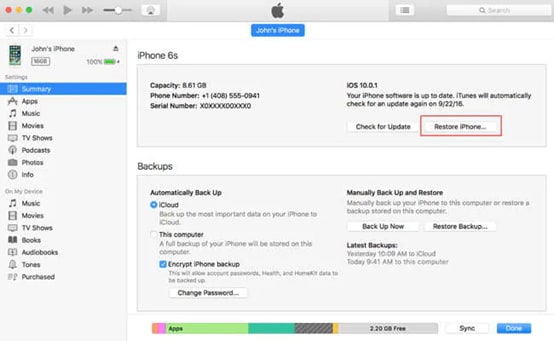
11. Επικοινωνήστε με την Υποστήριξη της Apple: Εάν καμία από αυτές τις λύσεις δεν λειτουργεί, μπορείτε πάντα να καλέσετε για να βρείτε μια λύση για την εξυπηρέτηση πελατών της Apple. Μπορούν να σας καθοδηγήσουν μέσα από μερικές εμπιστευτικές συμβουλές και κόλπα που θα σας βοηθήσουν. Μπορούν επίσης να βοηθήσουν στη διευκόλυνση της λύσης για εσάς μέσω της Apple Genius Bar.
12. Επικοινωνήστε με τον πάροχο υπηρεσιών: Υπάρχει μια επιλογή που μπορεί να μην έχετε ακόμη σκεφτεί. Έχετε σκεφτεί ότι μπορεί να μην φταίει το τηλέφωνό σας; Μπορεί να είναι πρόβλημα συνδεσιμότητας δικτύου. Μπορείτε να επιλύσετε αυτό το ζήτημα με μια γρήγορη κλήση στον πάροχο υπηρεσιών σας.
13. Ελέγξτε για ζητήματα υλικού: Αυτό είναι το τελευταίο βήμα για να προσδιορίσετε εάν τα προβλήματά σας οφείλονται σε προβλήματα λογισμικού ή υλικού. Μεταβείτε στη γραμμή αναζήτησης του προγράμματος περιήγησής σας. Αναζητήστε «Δοκιμή μικροφώνου Online». Χρησιμοποιήστε το για να μάθετε εάν το μικρόφωνο δεν μπορεί να συλλάβει τον ήχο σας, αυτό αποτελεί ένδειξη ότι το iPhone σας αντιμετωπίζει προβλήματα υλικού.
Συμπέρασμα
Μερικές φορές, διαπιστώνετε ότι δεν ακούτε τον ήχο κλήσης όταν καλείτε κάποιον. Άλλες φορές, μπορεί να μην μπορείτε να ακούσετε το άλλο άτομο που καλεί. Αυτή είναι μια καθολικά δυσάρεστη εμπειρία, ειδικά αν είστε χρήστης iPhone με το πιο πρόσφατο iPhone 13.
Το πρόβλημα χωρίς ήχο στις κλήσεις του iPhone 13 μπορεί να είναι ένα πρόβλημα που επιλύεται εύκολα, αρκεί να γνωρίζετε πού βρίσκεται το σφάλμα. Αυτές οι δεκατέσσερις συμβουλές μπορούν να βοηθήσουν στη συστηματική αντιμετώπιση προβλημάτων υλικολογισμικού, υλικού και συνδεσιμότητας δικτύου.
Η απλή επισήμανση του προβλήματος δεν αρκεί εάν δεν μπορείτε να το διορθώσετε. Εδώ, λοιπόν, έχετε μια ολοκληρωμένη λίστα με διαθέσιμες λύσεις για τυχόν προβλήματα που μπορεί να έχει το τηλέφωνό σας. Με αυτό, μπορείτε να είστε σίγουροι ότι το τηλέφωνό σας βρίσκεται σε καλό δρόμο για να λειτουργεί όπως το θηρίο που δημιουργήθηκε.
πρόσφατα άρθρα

